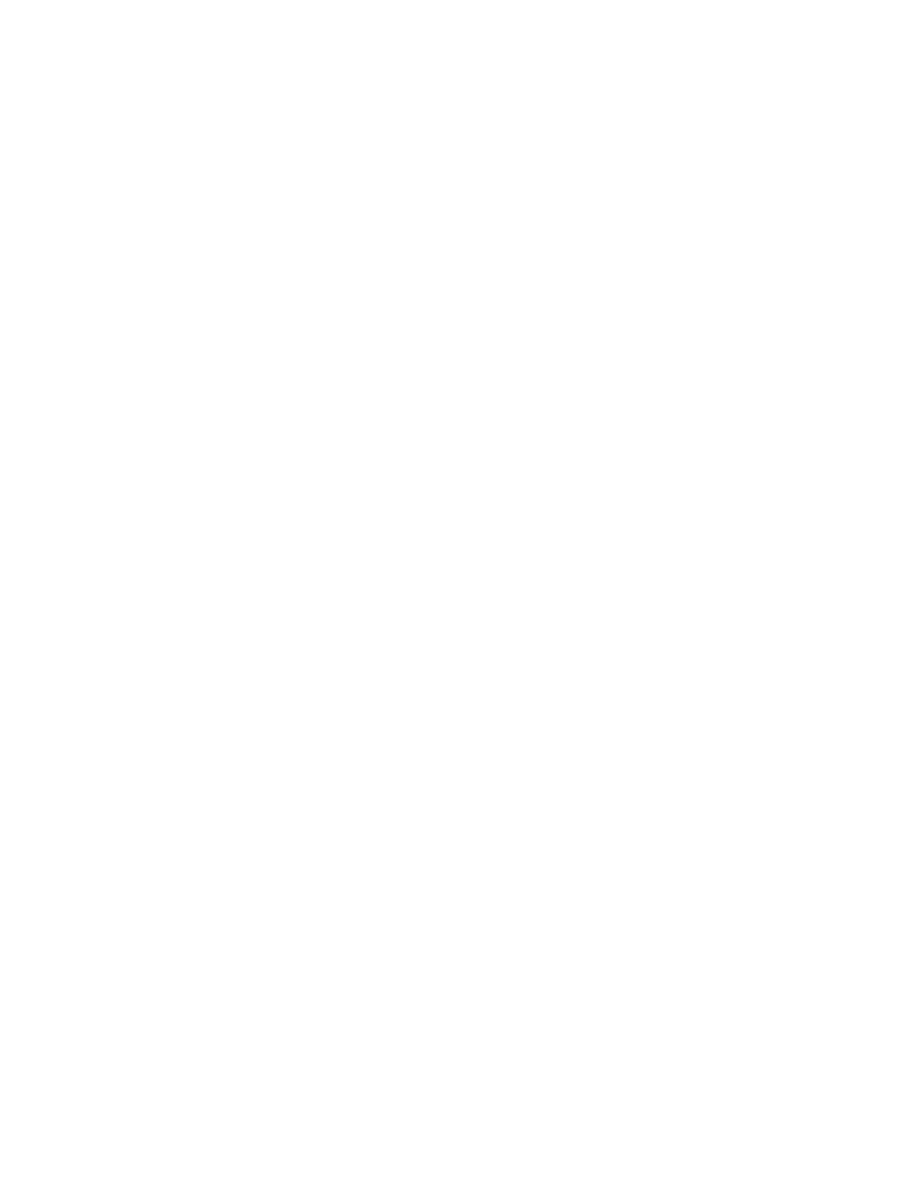
Probleme bei der Verwendung des Moduls
für den automatischen beidseitigen Druck
Der Bindungsrand befindet sich an der falschen Stelle
Sie haben unter Umständen nicht die korrekte Papierausrichtung ausgewählt.
1.
Verwenden Sie eine der folgenden Methoden, um den Bildschirm für die
hp deskjet 9xx series anzuzeigen:
• Klicken Sie auf
Datei
>
, und wählen Sie
Eigenschaften
.
• Klicken Sie auf
Datei
>
Druckeinstellungen
, und wählen
Sie
Eigenschaften
.
• Klicken Sie auf
Datei
>
>
Einstellungen
, und wählen Sie
Eigenschaften
aus.
Welche Option Sie verwenden, hängt von Ihrem Softwareprogramm ab.
Auf dem Bildschirm für die hp deskjet 9xx series werden die folgenden
drei Registerkartenoptionen angezeigt: Einstellungen, Funktionen
und Erweitert.
2.
Wählen Sie die Registerkarte
Funktionen
aus.
3.
Stellen Sie sicher, dass entweder
Buch
oder
Block
ausgewählt wurde.
4.
Klicken Sie auf
Anwenden
.
5.
Klicken Sie auf
OK
, um zum Bildschirm Drucken oder Druckeinstellung
zurückzukehren.
6.
Klicken Sie auf
OK
, um das Dokument zu drucken.
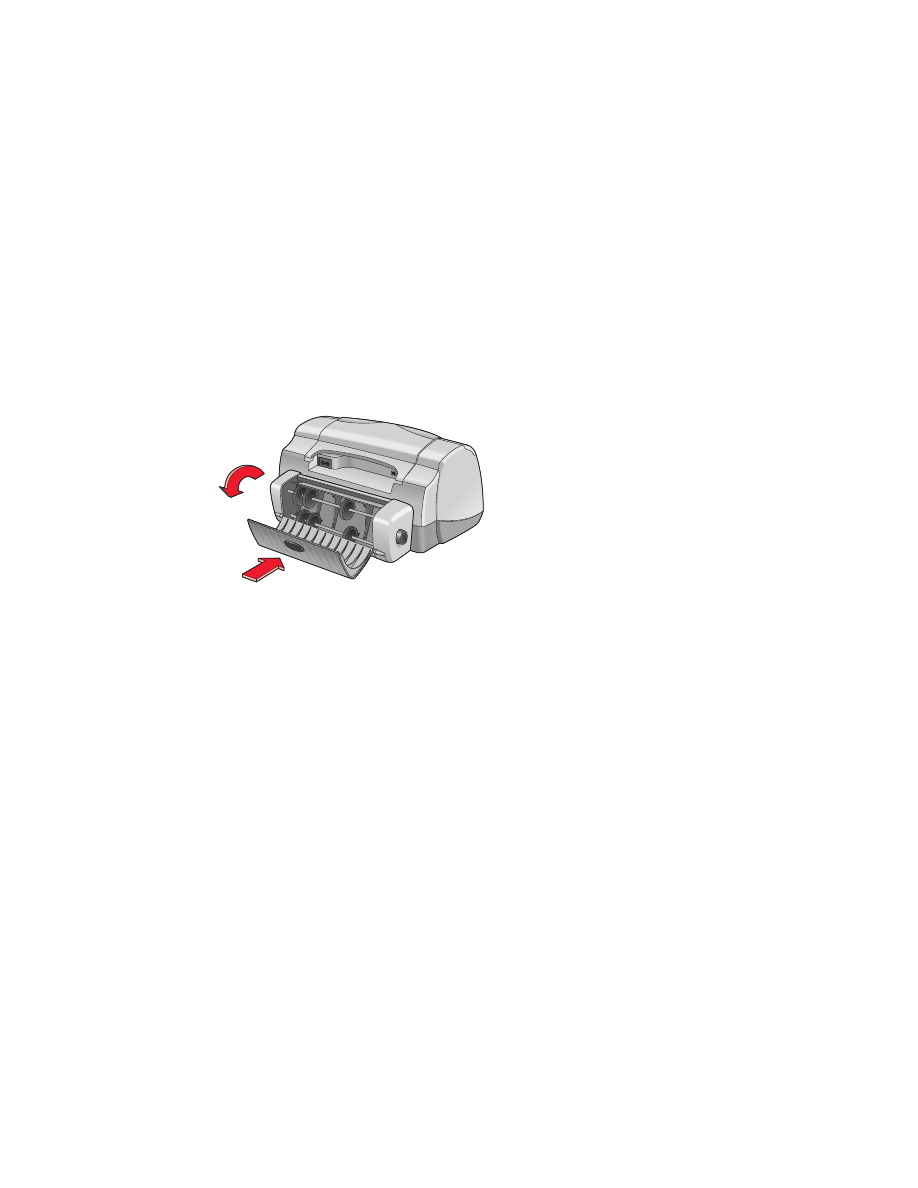
94
Papierstaus im Modul für den automatischen
beidseitigen Druck
1.
Entfernen Sie das Papier aus dem Zufuhr- und dem Ausgabefach.
2.
Drücken Sie die
Wiederaufnahmetaste
auf der Vorderseite des Druckers.
Fahren Sie mit Schritt 3 fort, falls der Papierstau nicht behoben wurde.
3.
Schalten Sie den Drucker aus.
4.
Drücken Sie die Taste oben auf dem Modul für den automatischen
beidseitigen Druck, und klappen Sie die Abdeckung nach unten.
5.
Entfernen Sie den Papierstau aus dem Modul, und schließen Sie
die Abdeckung.
6.
Schalten Sie den Drucker ein.
7.
Drucken Sie das Dokument noch einmal.

95
Papierstaus im Drucker, wenn das Modul für den
automatischen beidseitigen Druck angeschlossen ist
1.
Entfernen Sie das Papier aus dem Zufuhr- und dem Ausgabefach.
2.
Drücken Sie die
Wiederaufnahmetaste
auf der Vorderseite des Druckers.
Fahren Sie mit Schritt 3 fort, falls der Papierstau nicht behoben wurde.
3.
Schalten Sie den Drucker aus.
4.
Drücken Sie gleichzeitig die beiden Freigabetasten an den Seiten des
Moduls für den automatischen beidseitigen Druck.
5.
Nehmen Sie das Modul ab.
6.
Beheben Sie den Papierstau, und setzen Sie das Modul wieder ein.
7.
Schalten Sie den Drucker ein.
8.
Drucken Sie das Dokument noch einmal.
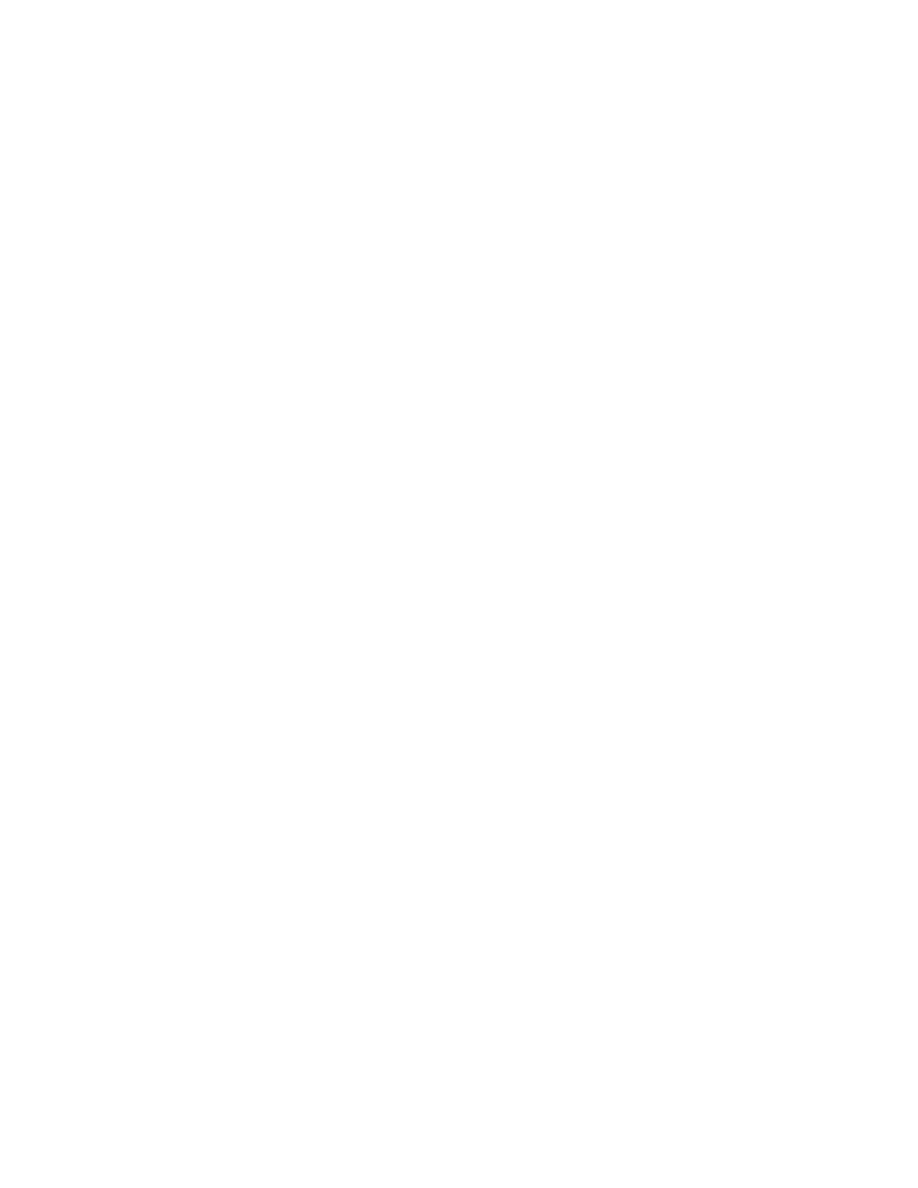
96
Auf der Registerkarte Funktionen fehlt die Option
Automatisch für den beidseitigen Druck
In der Toolbox ist möglicherweise das Modul für den automatischen
beidseitigen Druck nicht aktiviert. Folgen Sie diesen Anweisungen, um das
Problem zu beheben.
Auswahl des Moduls für den automatischen beidseitigen Druck
1.
Klicken Sie auf
Start
>
Programme
>
hp deskjet 9xx series
>
hp deskjet 9xx series Toolbox
.
2.
Wählen Sie die Registerkarte
Konfiguration
.
3.
Wählen Sie
Modul für den automatischen beiseitigen Druck
aus.
4.
Klicken Sie auf
Anwenden
, und schließen Sie dann die Toolbox.
Drucken mit dem Modul für den automatischen beidseitigen Druck
1.
Öffnen Sie die zu druckende Datei.
2.
Verwenden Sie eine der folgenden Methoden, um den Bildschirm für die
hp deskjet 9xx series anzuzeigen:
• Klicken Sie auf
Datei
>
, und wählen Sie
Eigenschaften
.
• Klicken Sie auf
Datei
>
Druckeinstellungen
, und wählen
Sie
Eigenschaften
.
• Klicken Sie auf
Datei
>
>
Einstellungen
, und wählen
Sie
Eigenschaften
.
Welche Option Sie verwenden, hängt von Ihrem Softwareprogramm ab.
Auf dem Bildschirm für die hp deskjet 9xx series werden die folgenden
drei Registerkartenoptionen angezeigt: Einstellungen, Funktionen
und Erweitert.
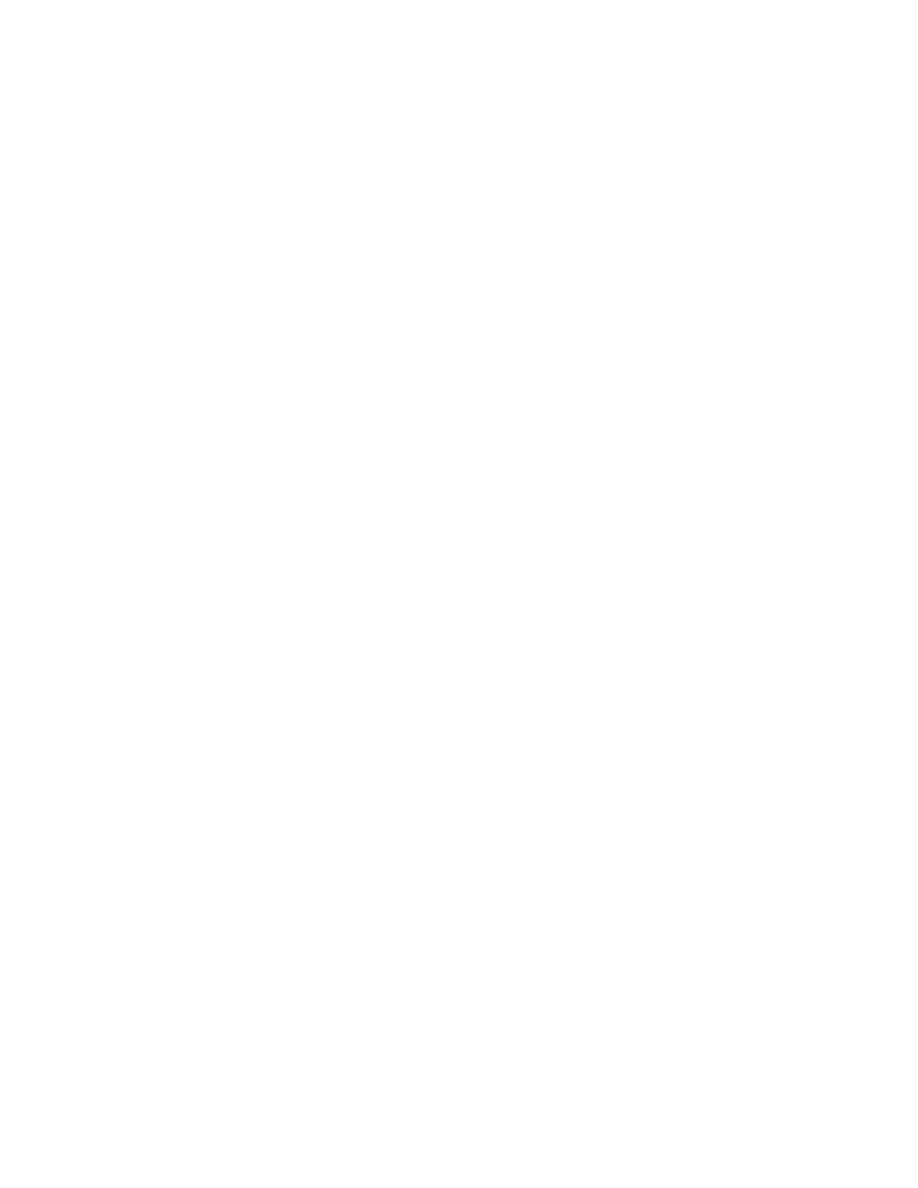
97
3.
Wählen Sie die Registerkarte
Funktionen
aus und dann
Beidseitiger Druck
.
Das Dialogfeld Seitenränder für beidseitigen Druck wird angezeigt.
• Wählen Sie die passende Option, und klicken Sie auf
OK
.
• Wählen Sie als Seitenausrichtung
Buch
oder
Block
.
• Wählen Sie
Automatisch
.
4.
Klicken Sie auf
OK
, um zum Bildschirm Drucken oder Druckeinstellung
zurückzukehren.
5.
Klicken Sie auf
OK
, um zu drucken.
Auf der Registerkarte Funktionen kann die Option
Automatisch für den beidseitigen Druck nicht
gewählt werden
Die auf der Registerkarte Einstellungen ausgewählte Papierart bzw. das
Papierformat wird möglicherweise nicht unterstützt.
1.
Öffnen Sie die zu druckende Datei.
2.
Verwenden Sie eine der folgenden Methoden, um den Bildschirm für die
hp deskjet 9xx Series anzuzeigen:
• Klicken Sie auf
Datei
>
, und wählen Sie
Eigenschaften
.
• Klicken Sie auf
Datei
>
Druckeinstellungen
, und wählen
Sie
Eigenschaften
.
• Klicken Sie auf
Datei
>
>
Einstellungen
, und wählen
Sie
Eigenschaften
.
Welche Option Sie verwenden, hängt von Ihrem Softwareprogramm ab.
Auf dem Bildschirm für die hp deskjet 9xx series werden die folgenden
drei Registerkartenoptionen angezeigt: Einstellungen, Funktionen
und Erweitert.
3.
Wählen Sie die Registerkarte
Einstellungen
aus.
4.
Stellen Sie sicher, dass Papierart und -format vom Modul für den
automatischen beidseitigen Druck unterstützt werden.
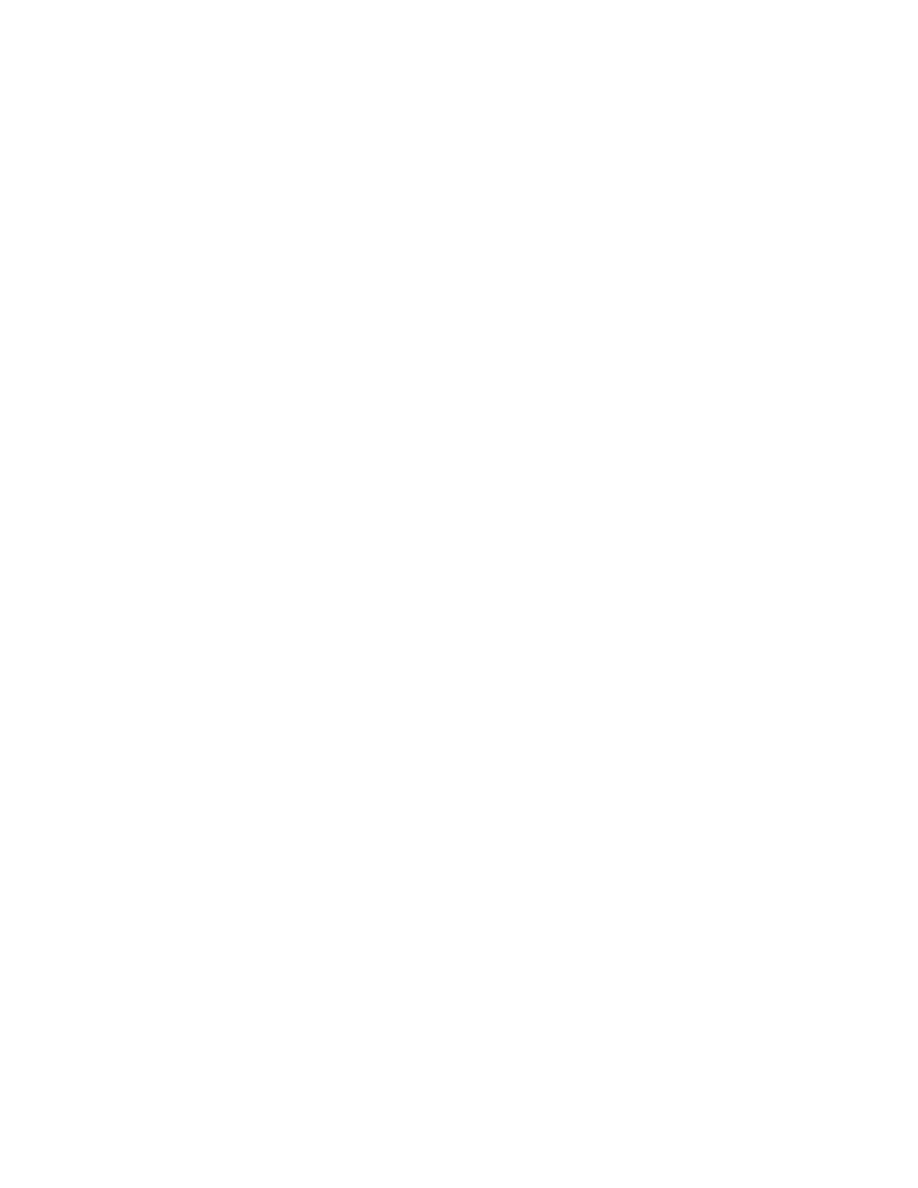
98
Das Papierformat ändert sich, wenn auf der Registerkarte
Funktionen die Option Automatischer beidseitiger Druck
gewählt ist
Das Papierformat, das auf der Registerkarte Einstellungen ausgewählt wurde,
wird vom Modul für den automatischen beidseitigen Druck nicht unterstützt.
1.
Verwenden Sie eine der folgenden Methoden, um den Bildschirm für die
hp deskjet 9xx series anzuzeigen:
• Klicken Sie auf
Datei
>
, und wählen Sie
Eigenschaften
.
• Klicken Sie auf
Datei
>
Druckeinstellungen
, und wählen
Sie
Eigenschaften
.
• Klicken Sie auf
Datei
>
>
Einstellungen
, und wählen
Sie
Eigenschaften
.
Welche Option Sie verwenden, hängt von Ihrem Softwareprogramm ab.
Auf dem Bildschirm für die hp deskjet 9xx series werden die folgenden
drei Registerkartenoptionen angezeigt: Einstellungen, Funktionen
und Erweitert.
2.
Klicken Sie auf die Registerkarte
Einstellungen
.
3.
Stellen Sie sicher, dass das Papierformat vom Modul für den
automatischen beidseitigen Druck unterstützt wird.
Nur eine Seite wird gedruckt, wenn die Option
Automatischer beidseitiger Druck gewählt wurde
Gehen Sie folgendermaßen vor, um das Problem zu lösen:
• Drucken Sie das Dokument mit der manuellen beidseitigen
Druckfunktion.
• Verwenden Sie Druckmedien, die vom Modul für den automatischen
beidseitigen Druck unterstützt werden.
• Verwenden Sie Druckmedienformate, die vom Modul für den
automatischen beidseitigen Druck unterstützt werden.
Weitere Informationen unter:
Modul für den automatischen beidseitigen Druck
Manueller beidseitiger Druck
Wenn weiterhin Probleme auftreten, wenden Sie sich an die
HP Kundenbetreuung
.
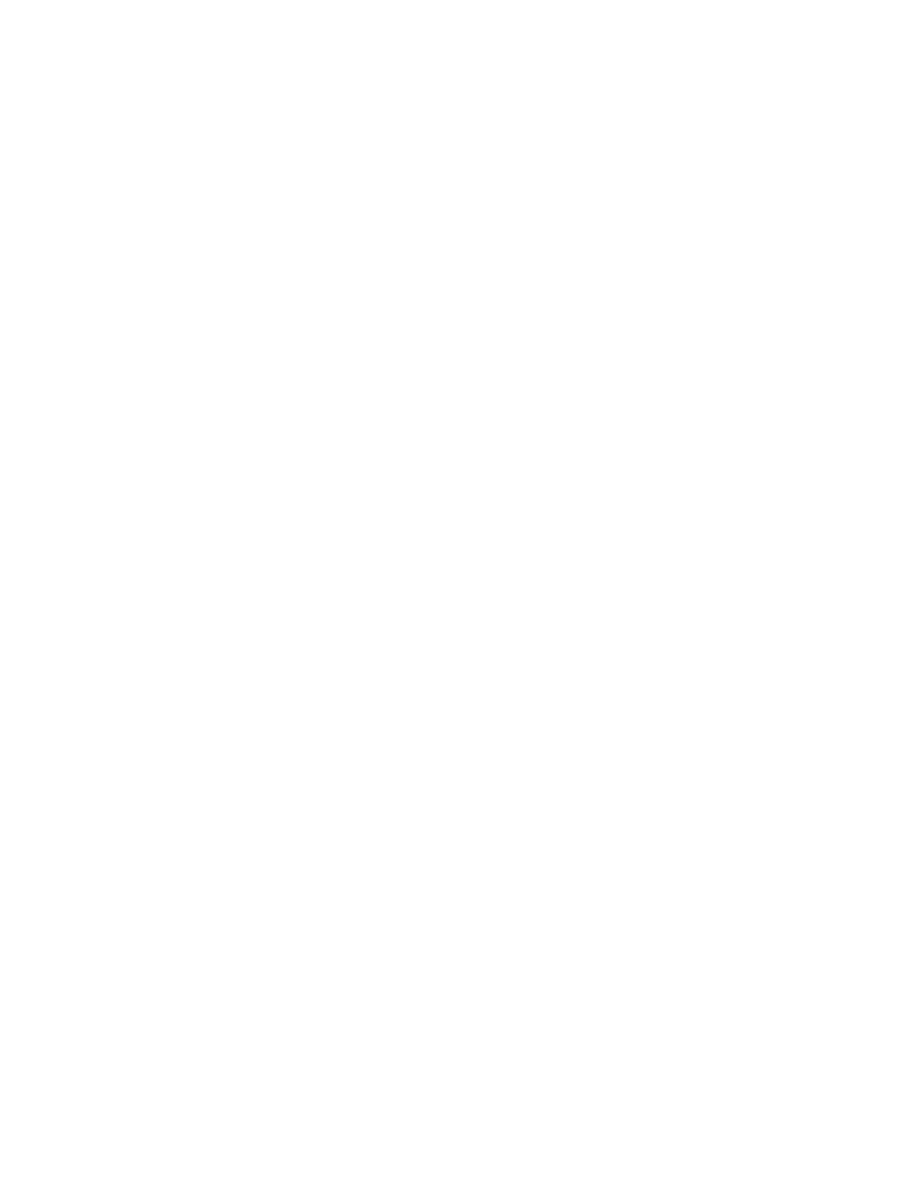
99